3DMax使用倒角工具制作多边形桌子制作教程?
大家好,我是小溜。今天我来为大家讲解一下如何利用3DMax倒角工具制作多边形桌子。
倒角与挤出相似,但是能够产生倒角的效果。单击创建,选择图形,单击样条线,选择多边形在场景中进行创建。
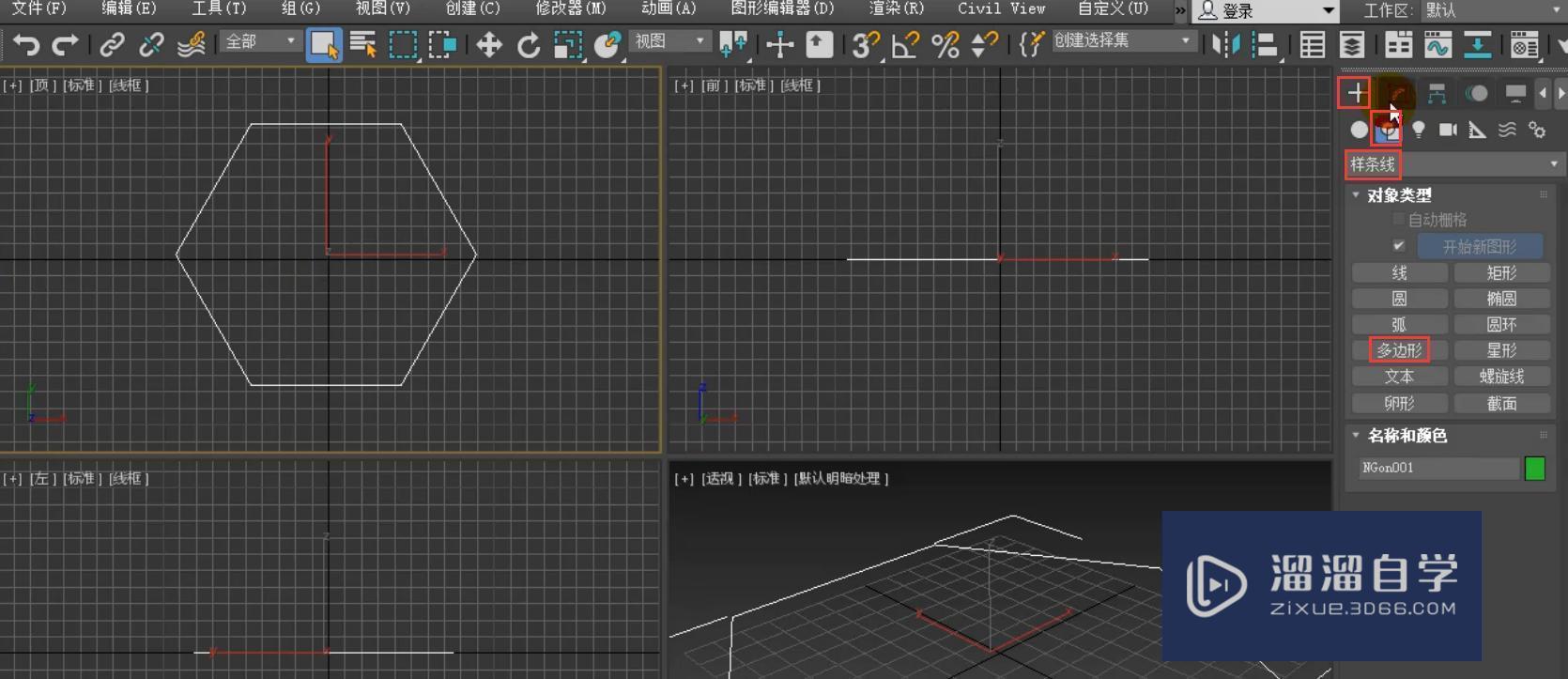
单击修改,半径设置为350mm。
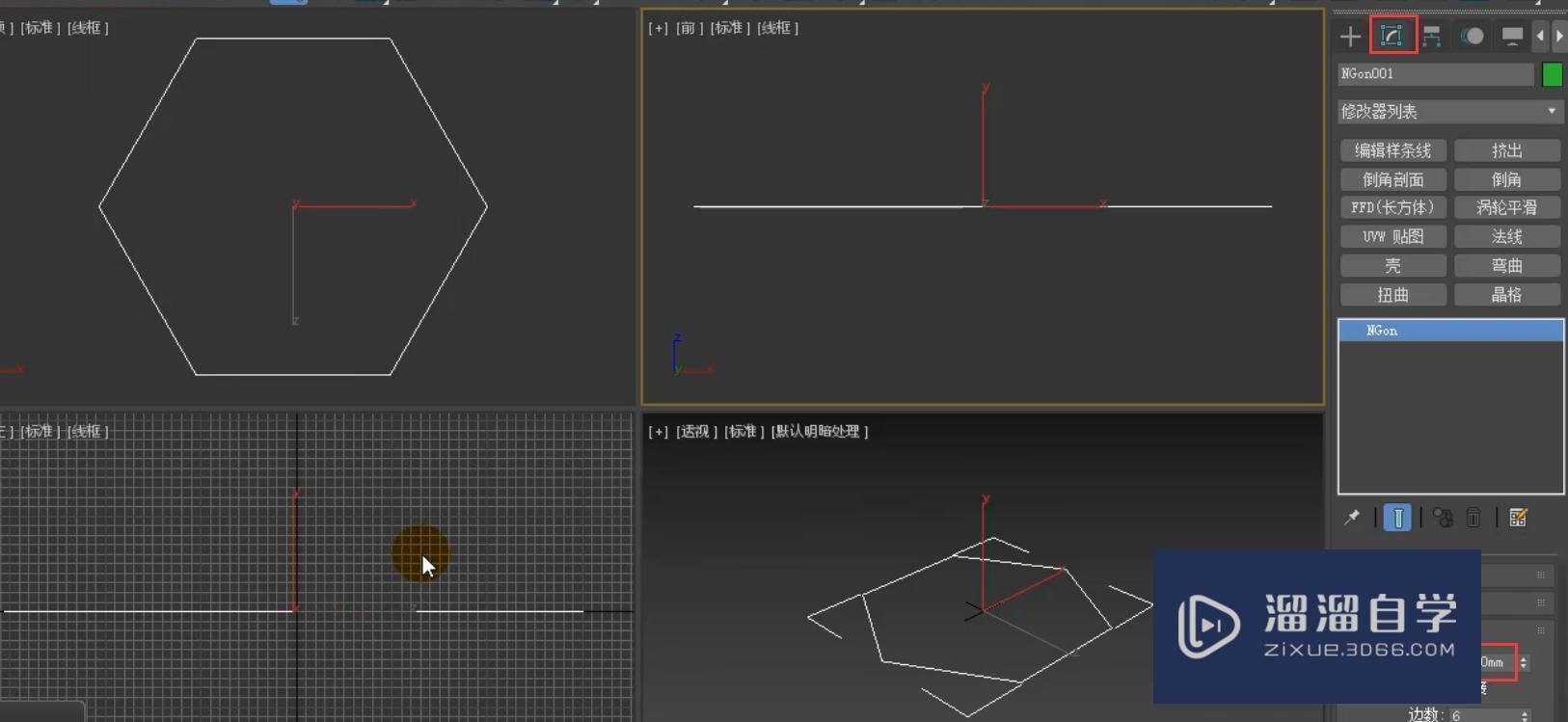
如果觉得屏幕过大,参数区过小,我们将鼠标放置到这样的位置,等鼠标变成这个样子后,我们单击鼠标左键往左进行拖动。

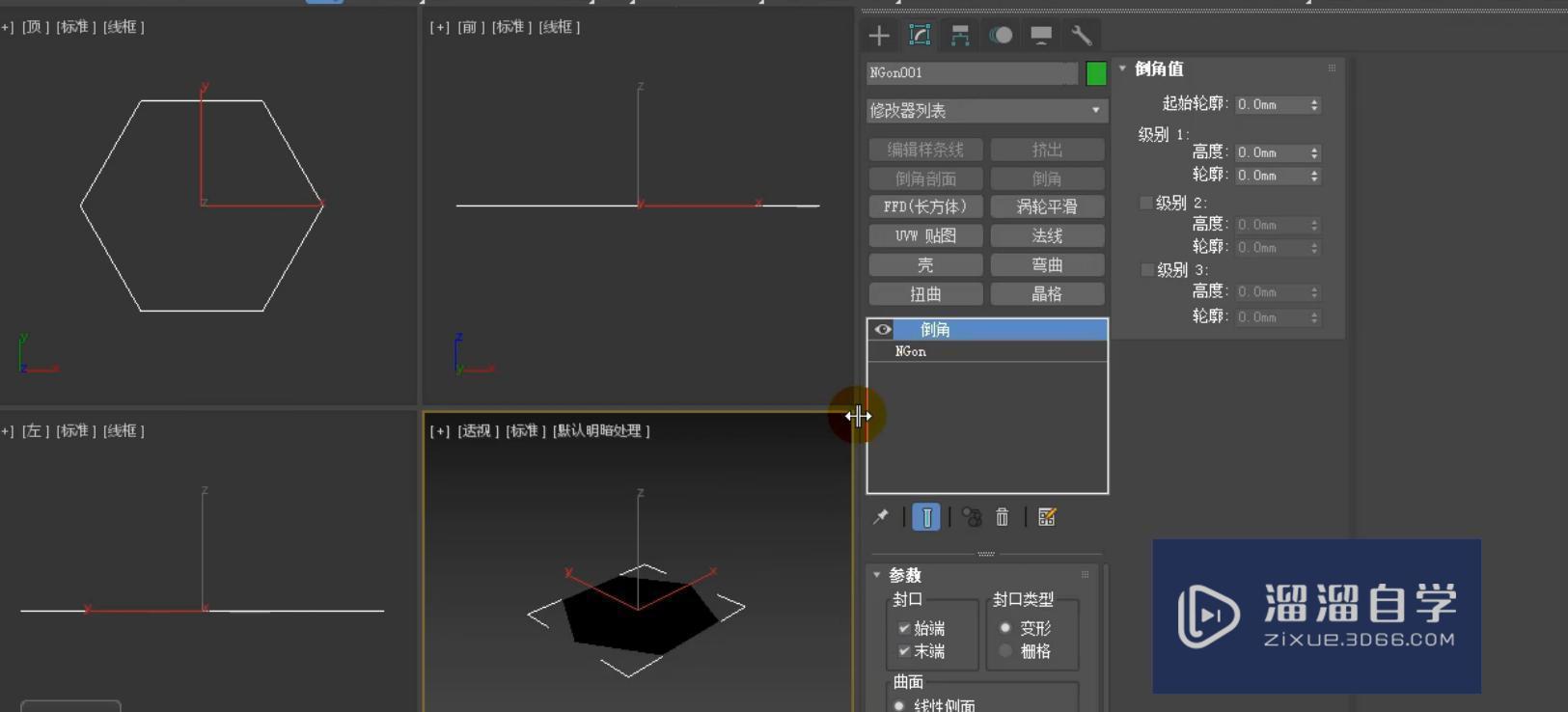
我们在级别1中输入它的高度为4.5mm,相当于挤出的高度。
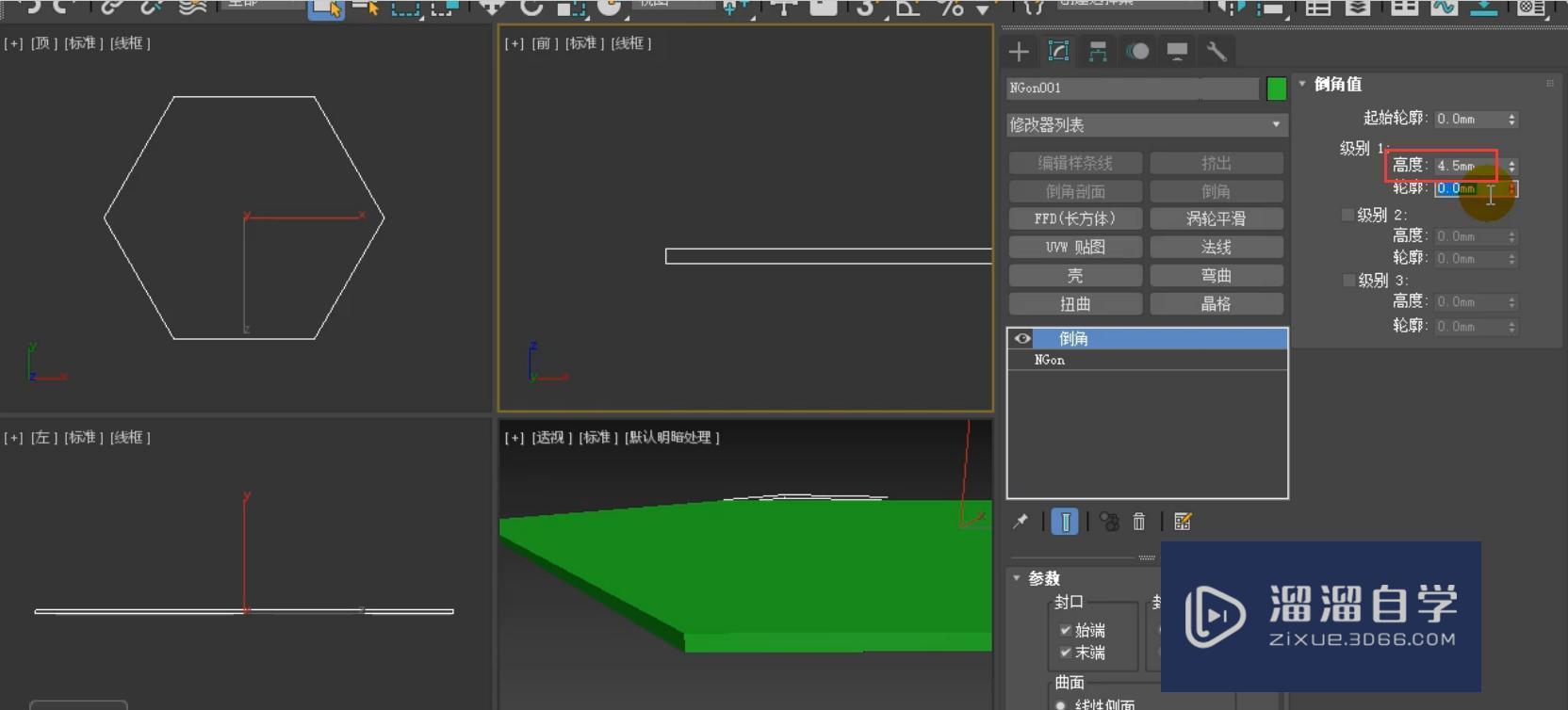
我们在轮廓值里输入3mm,得到这样的一个效果。
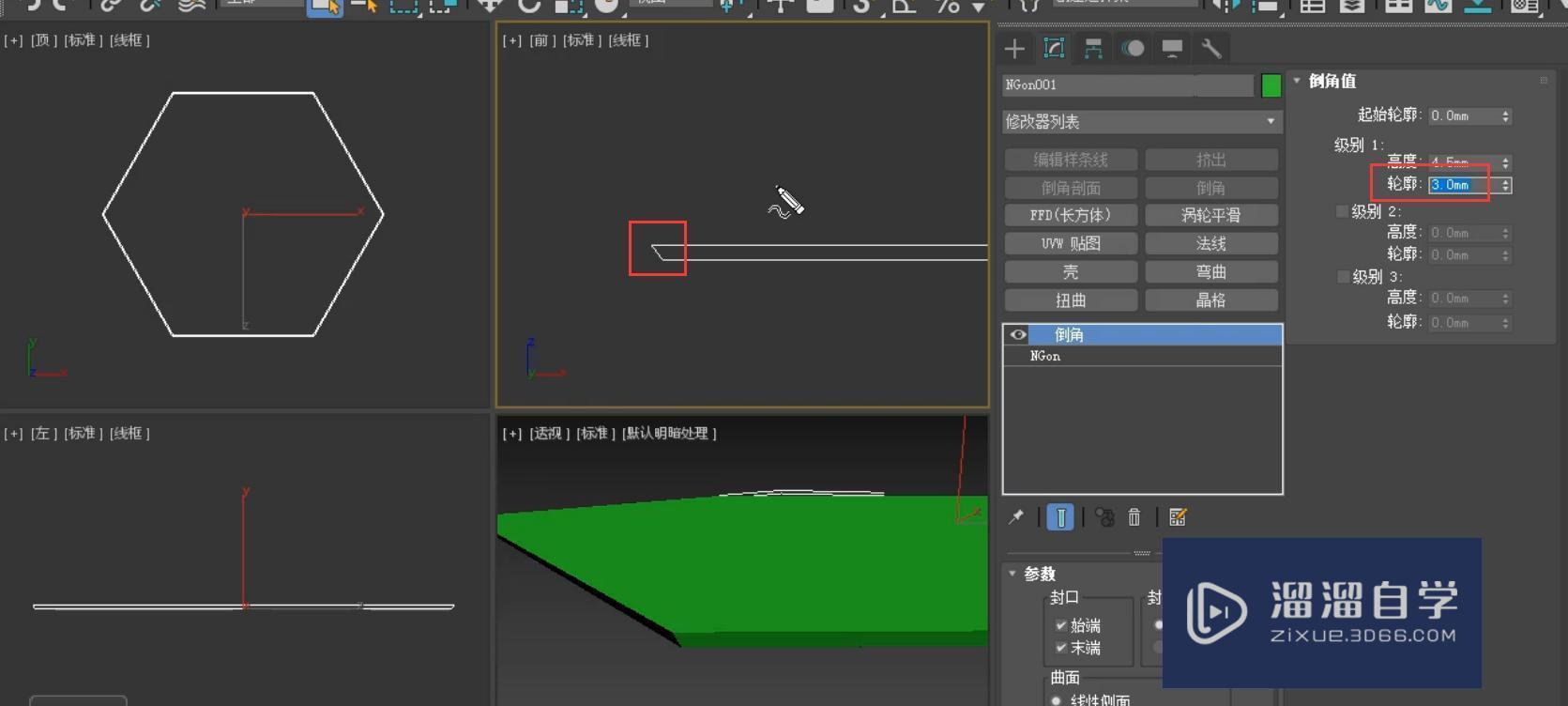
我们还可以输入负值,比如说我们设置为-10mm,倒角是这样的一个效果。
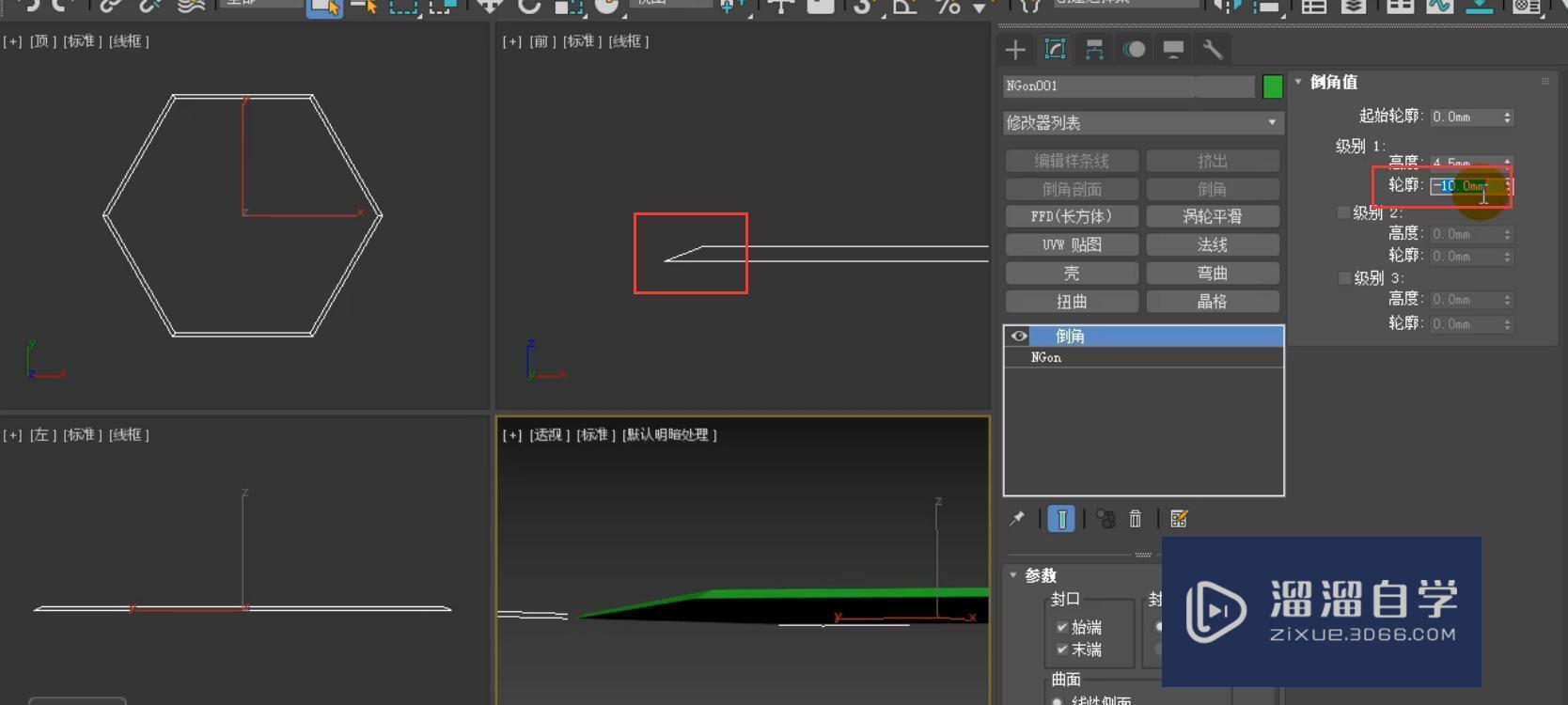
现在我们勾选级别2,高度设置为9mm,如果有轮廓3,级别2的轮廓值为0。
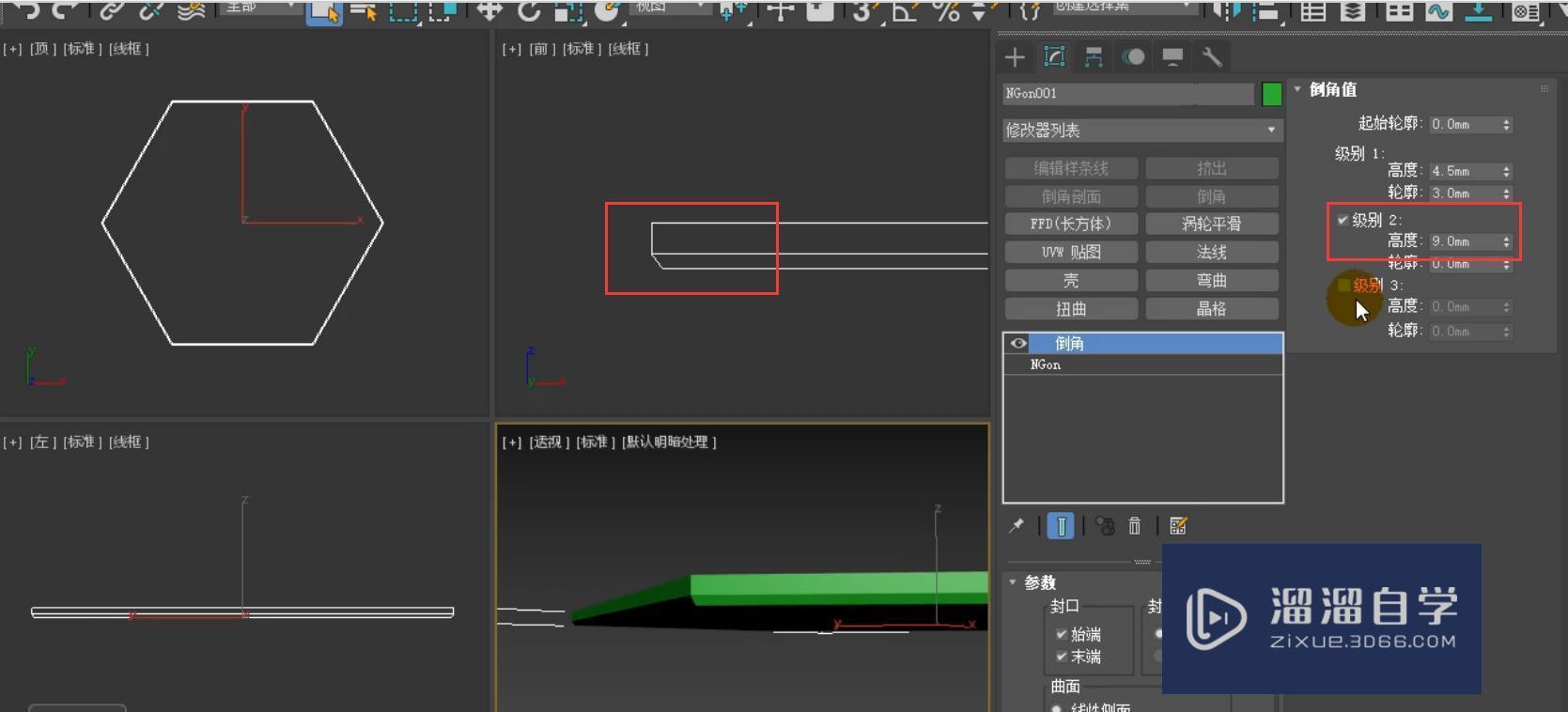
勾选级别3,高低压设置为4.5mm,因为我们在级别1设置的轮廓值为正数,所以我们通常设置级别3的轮廓值为一个负值,我们设置为-8mm。
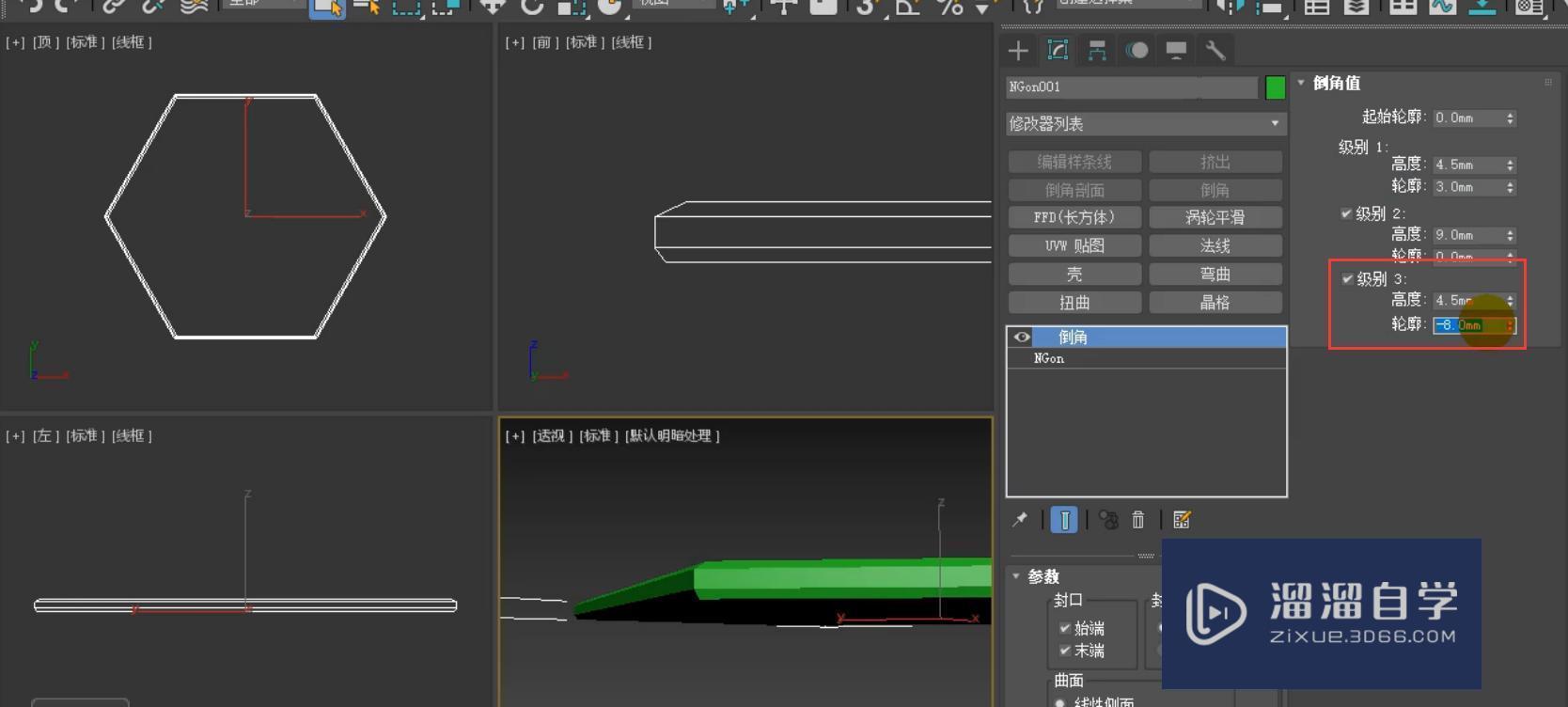
如果我们将轮廓的数值设置为正值的话,图形就会向外偏移。我们一般输入的数值为正值,让它往里进行一个倒角。
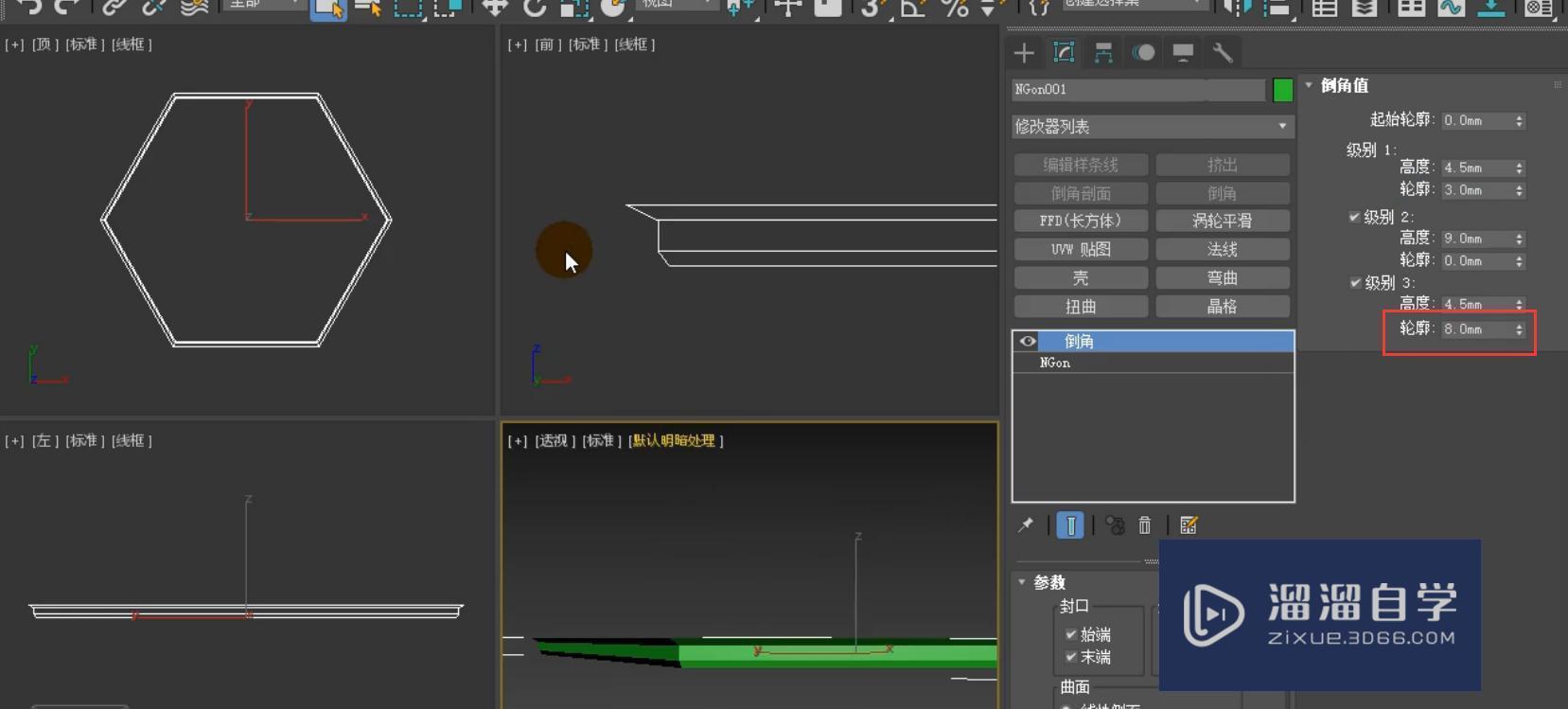
我们观察到这里是一个切角的样式,我们也可以将它变成圆角的方式。
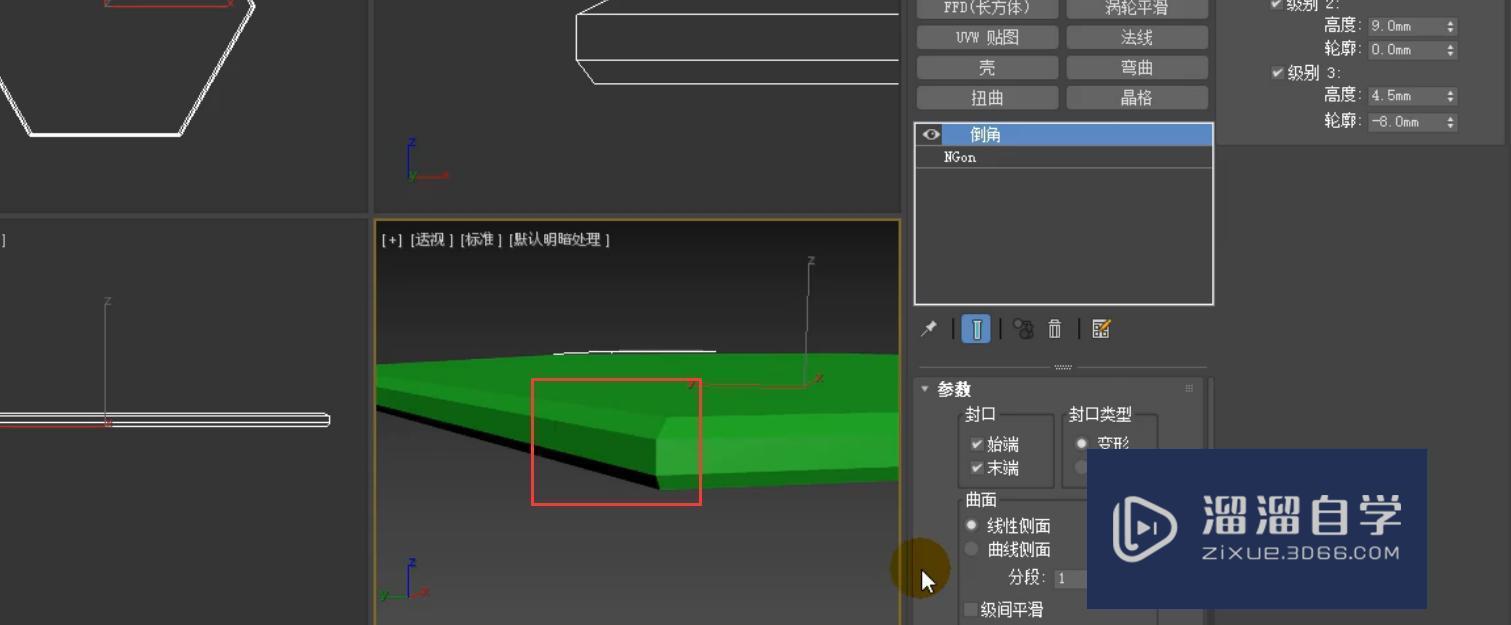
在参数中的曲面中,我们默认选择为线性侧面,我们选择为曲线侧面,分段数设置为5,在不断增大的过程中,我们可以看见它的面在不停地变圆滑。我们增加到6的数值就差不多了。

选择矩形在场景中这样的位置进行创建。
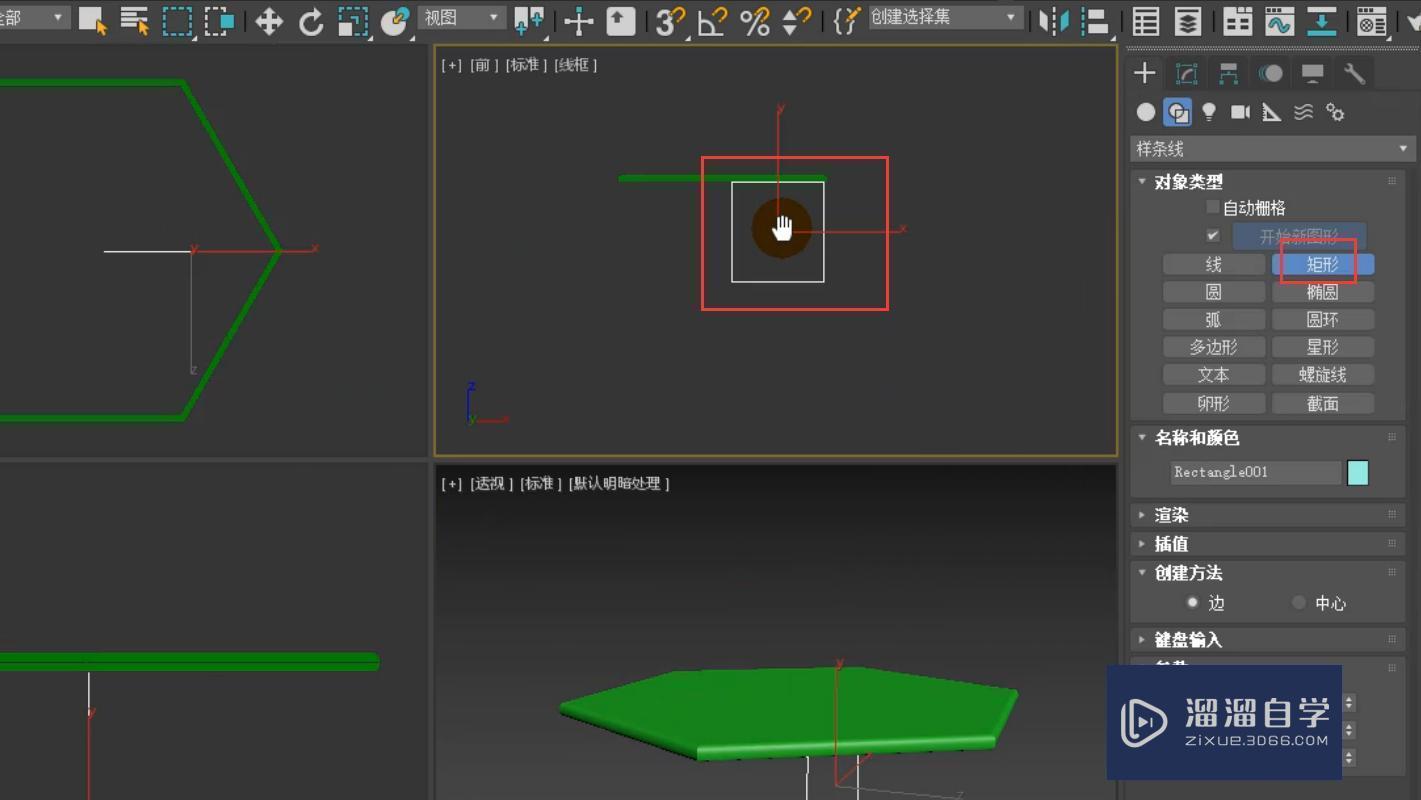
单击修改,长度设置为700mm,宽度设置为240mm。
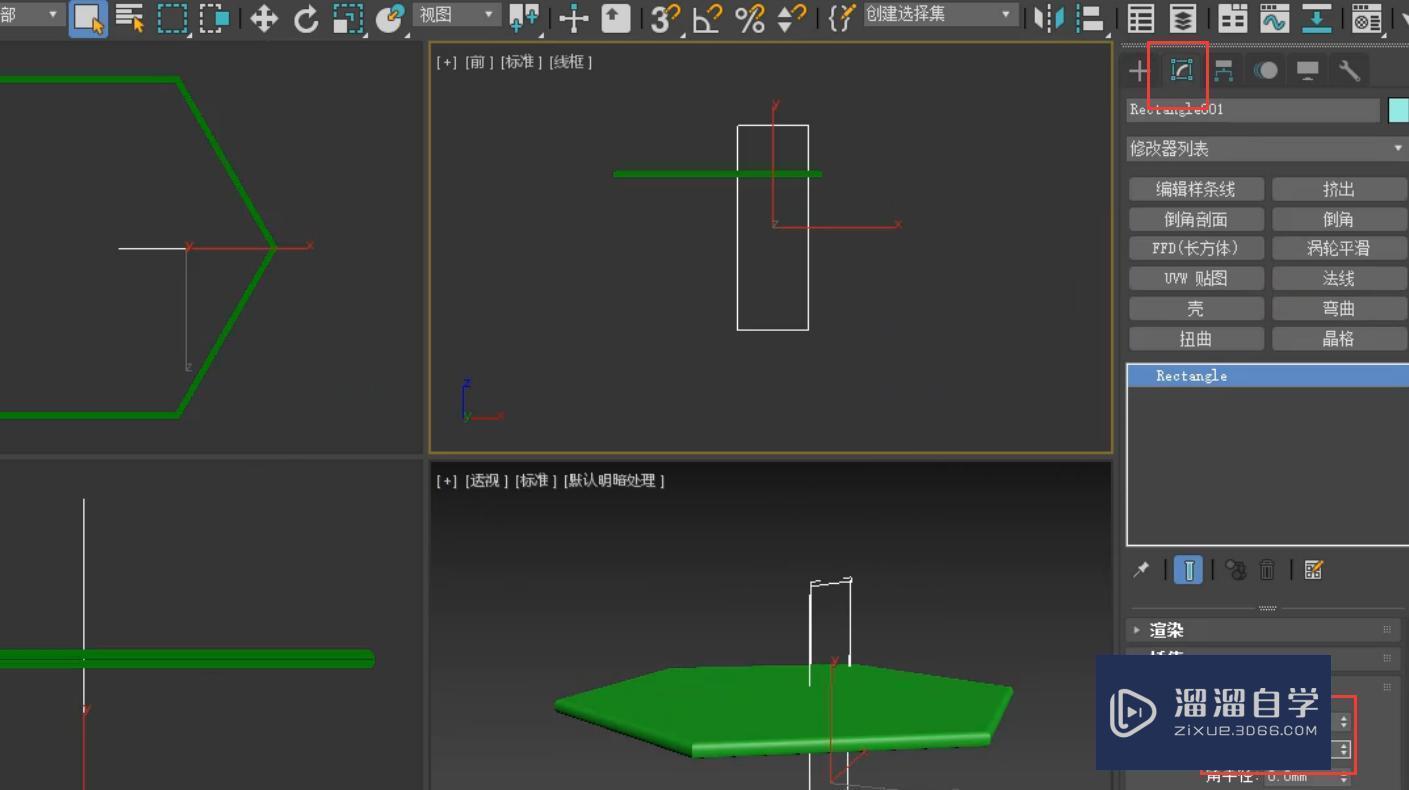
选择圆在场景中进行创建,打开栅格和捕捉设置,我们勾选顶点和中点。
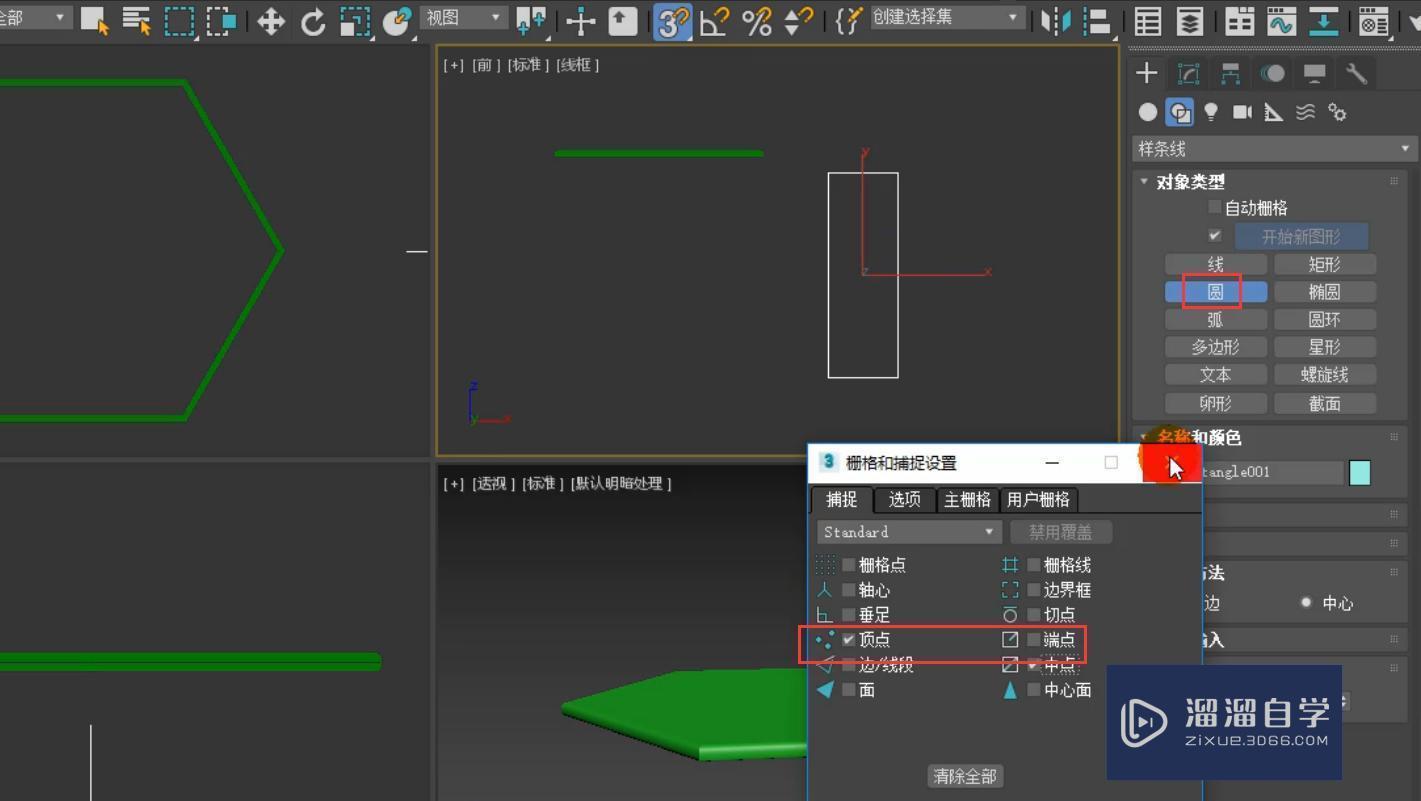
创建圆,半径设置为240mm。
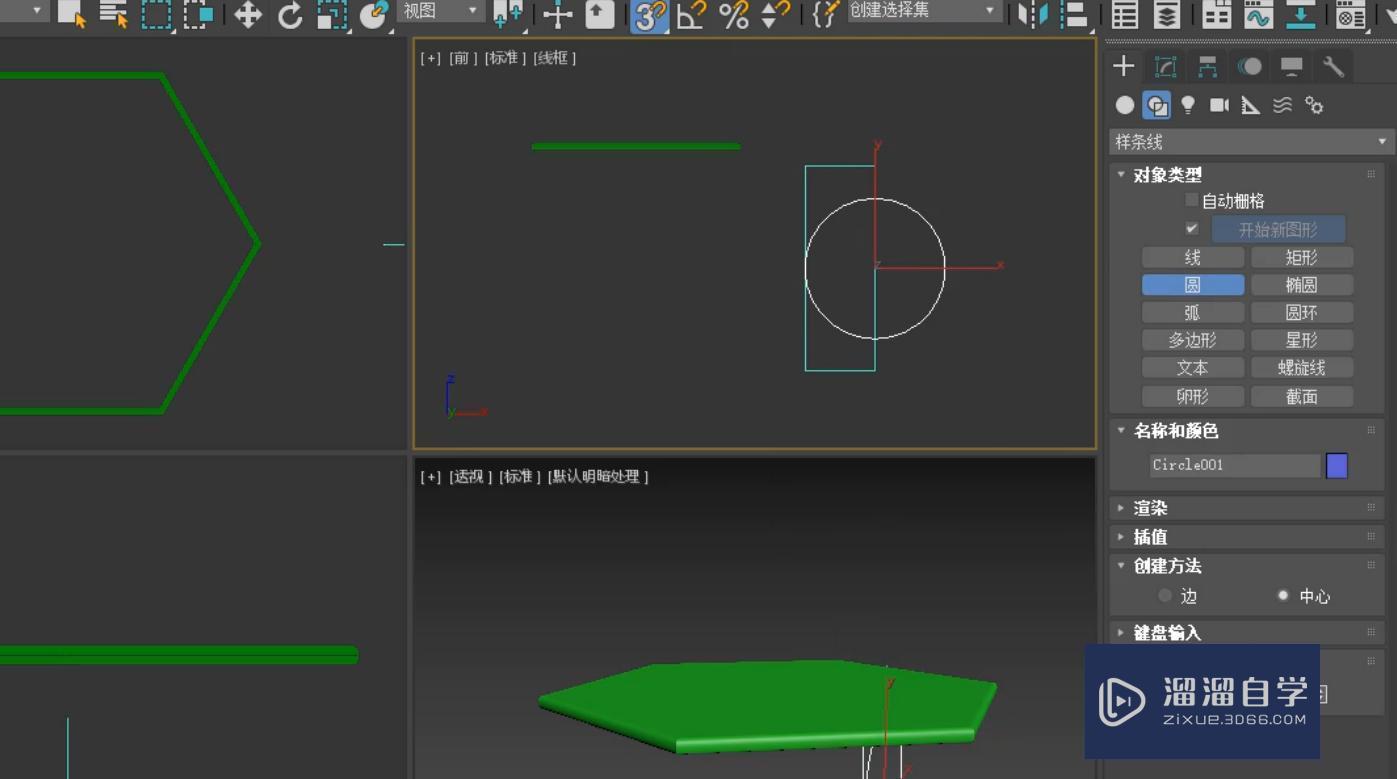
使用缩放工具,对圆进行一下缩放。
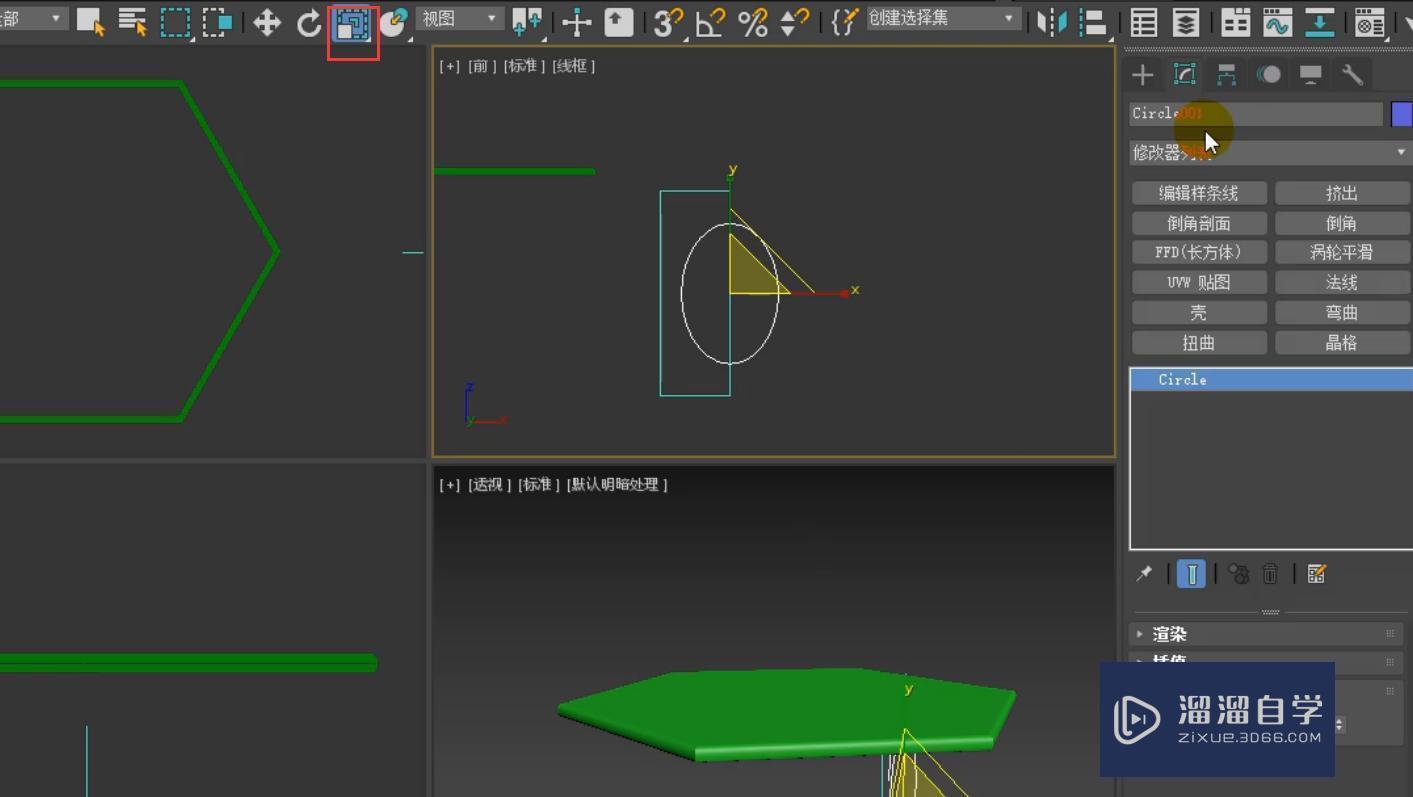
单击编辑样条线,对矩形进行附加。

选择矩形,然后进入到样条线级别,单击布尔运算并以差集的方式进行拾取圆。

进入到顶点级别,选择这样的几个顶点,将它的位置进行移动和调整。
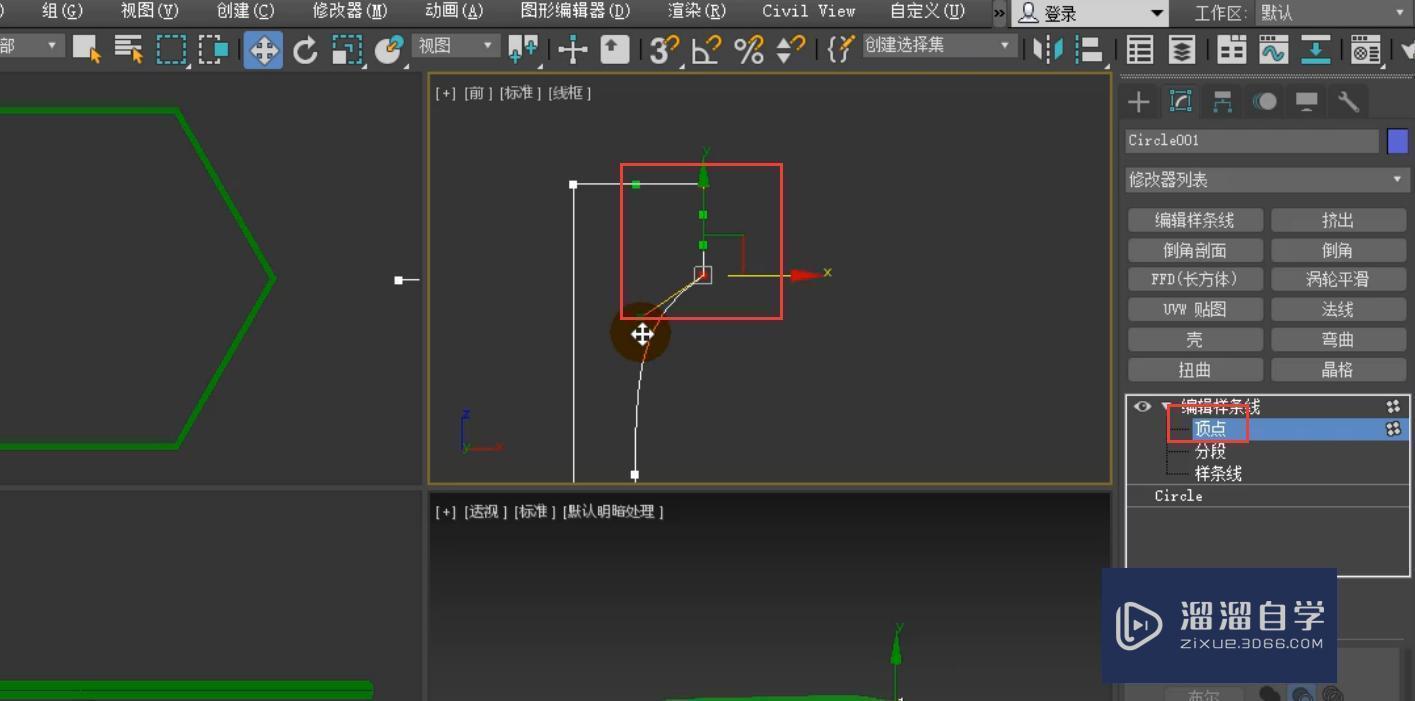
对这个图形进行孤立显示,然后单击倒角,我们可以看见它按照我们上次设置的数值进行设置了,勾选线性侧面。
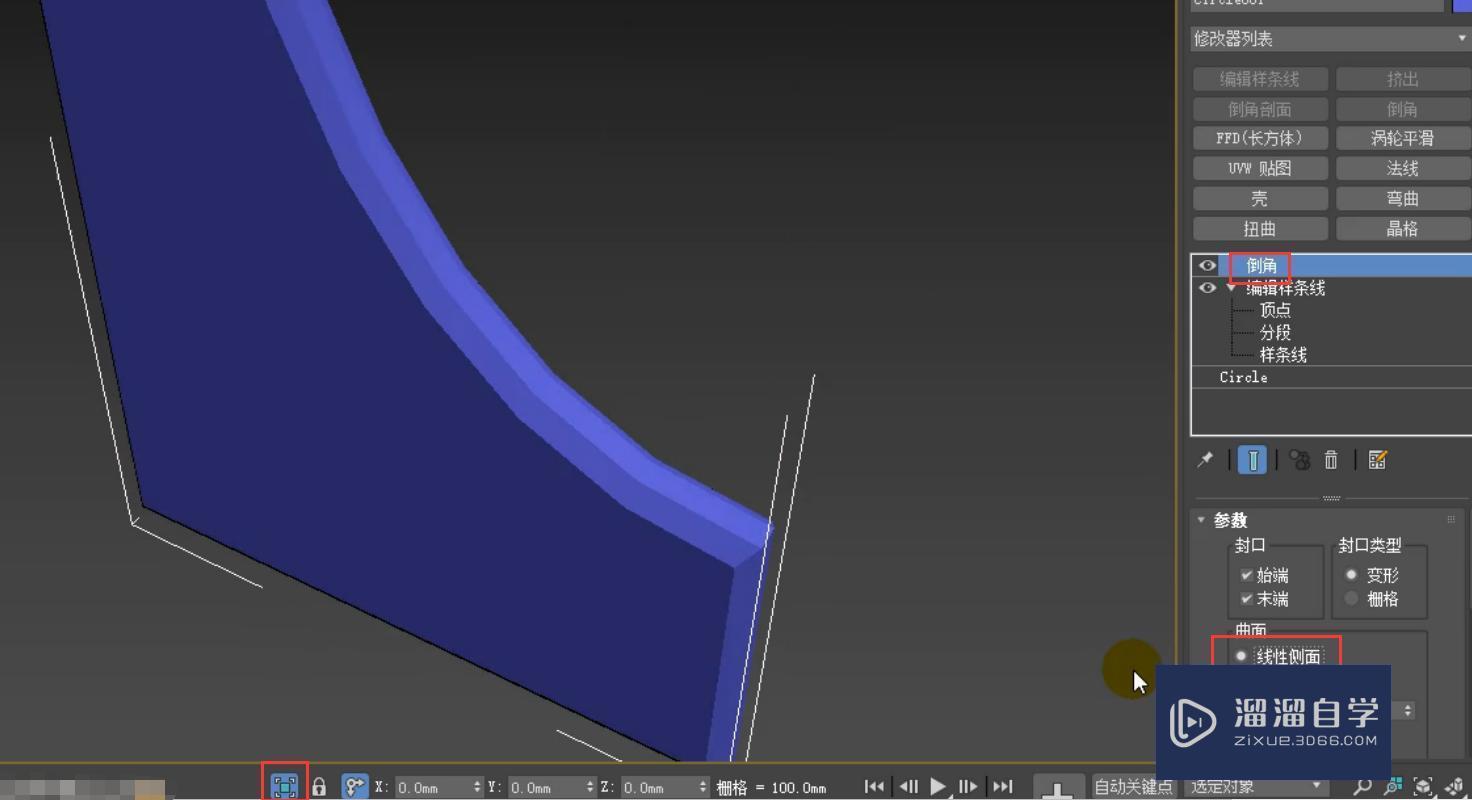
我们将级别3的轮廓设置为-3mm。
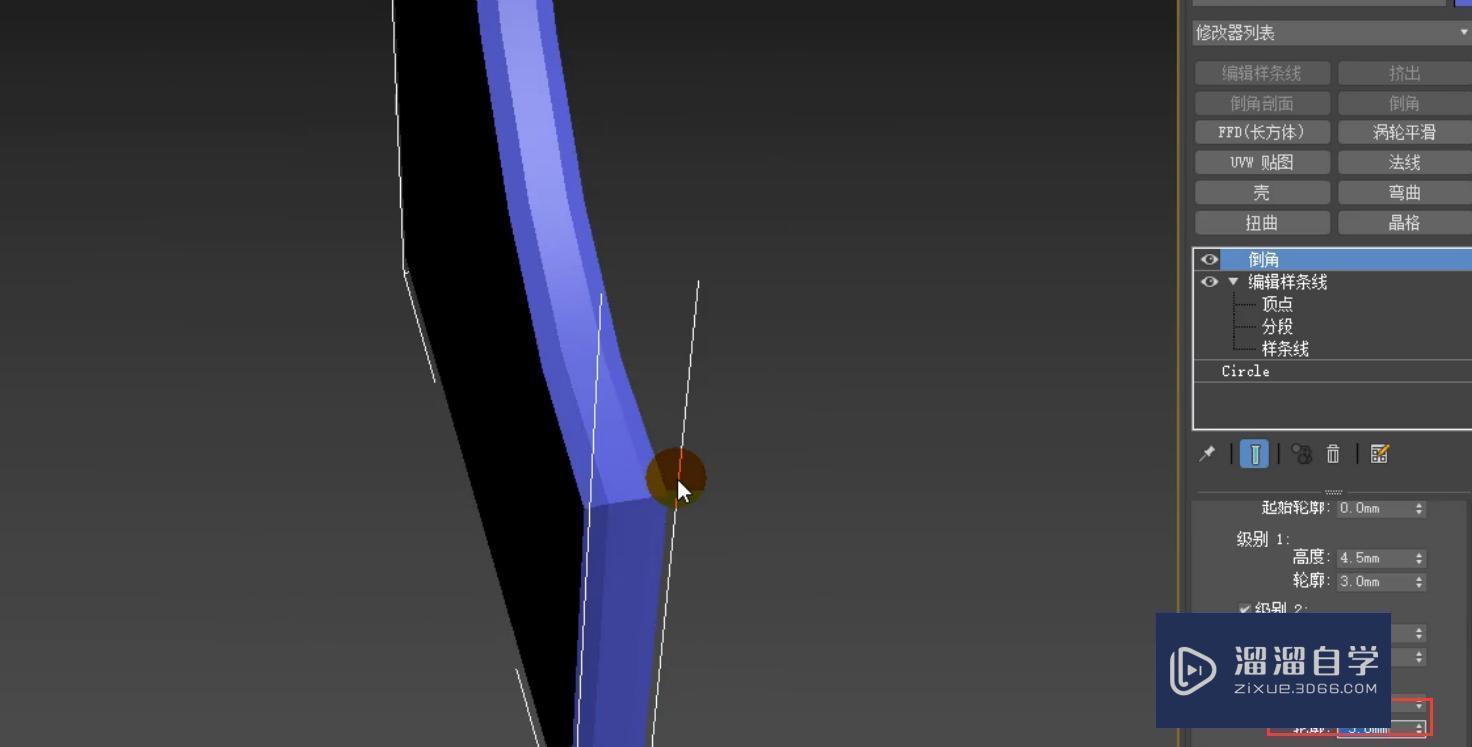
我们将它与桌面进行对齐,对齐位置为x、y,选择中心对中心的方式,单击应用。
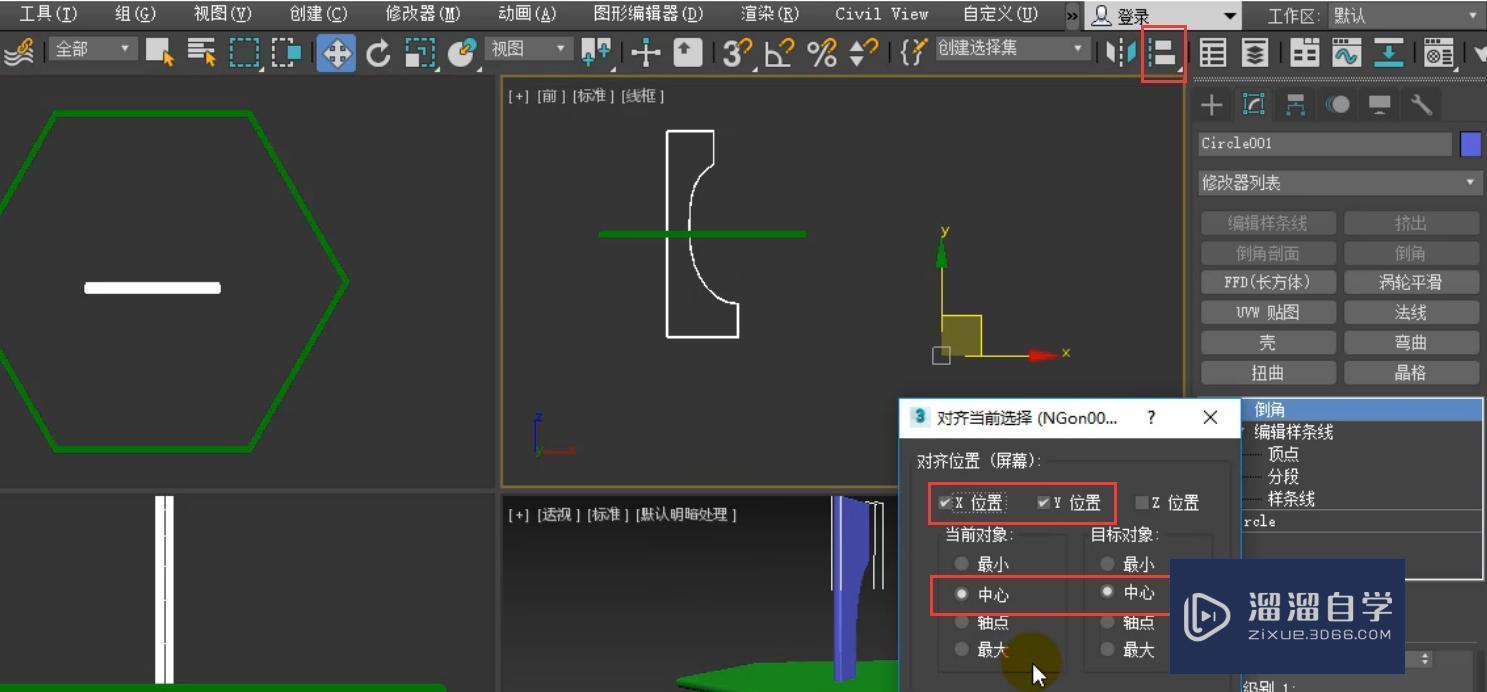
继续进行对齐。对齐位置选择为y轴,当前对象的最大值对齐目标对象的最小值。单击确定。
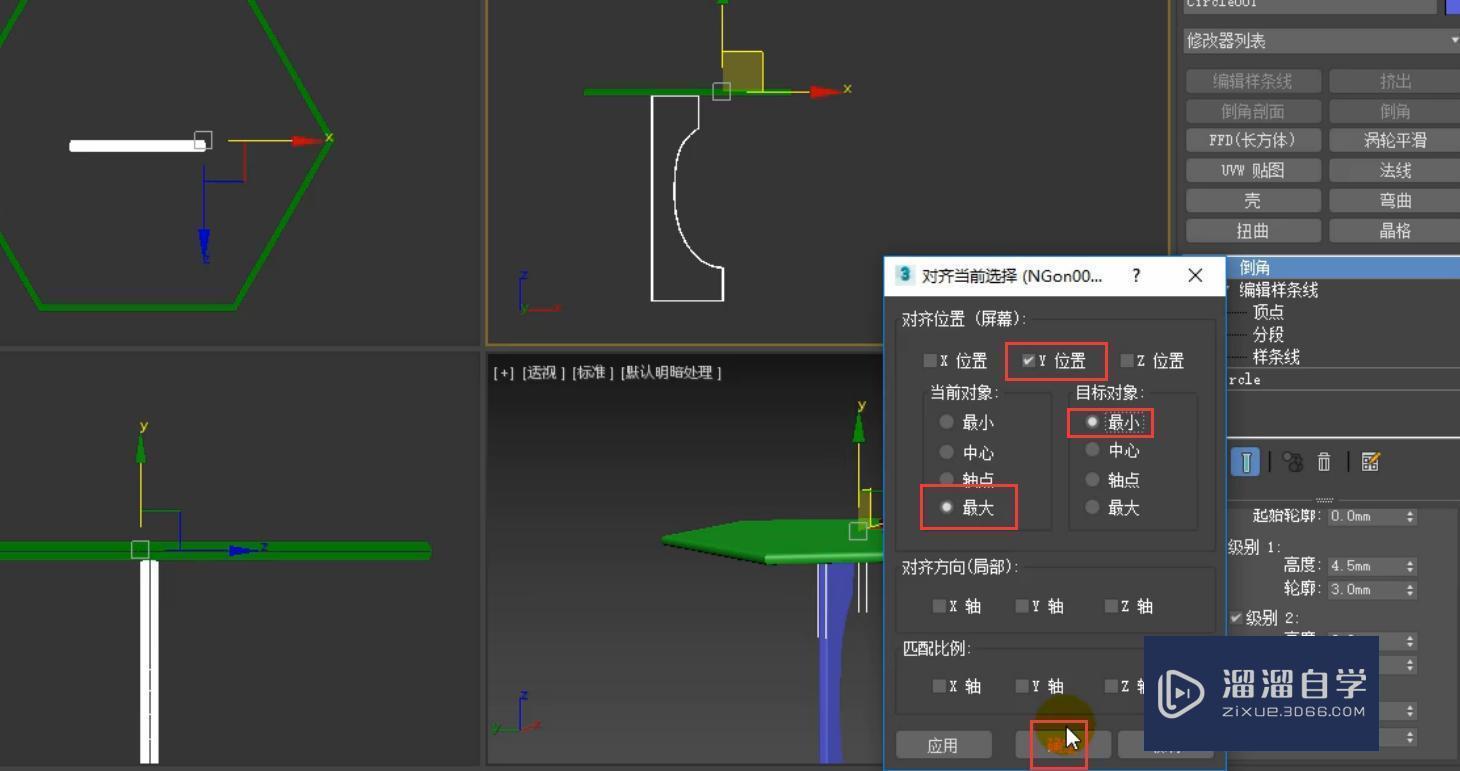
我们切换到顶视图继续进行对齐。对齐位置为x轴,当前对象的最小值对齐目标对象的中心值。
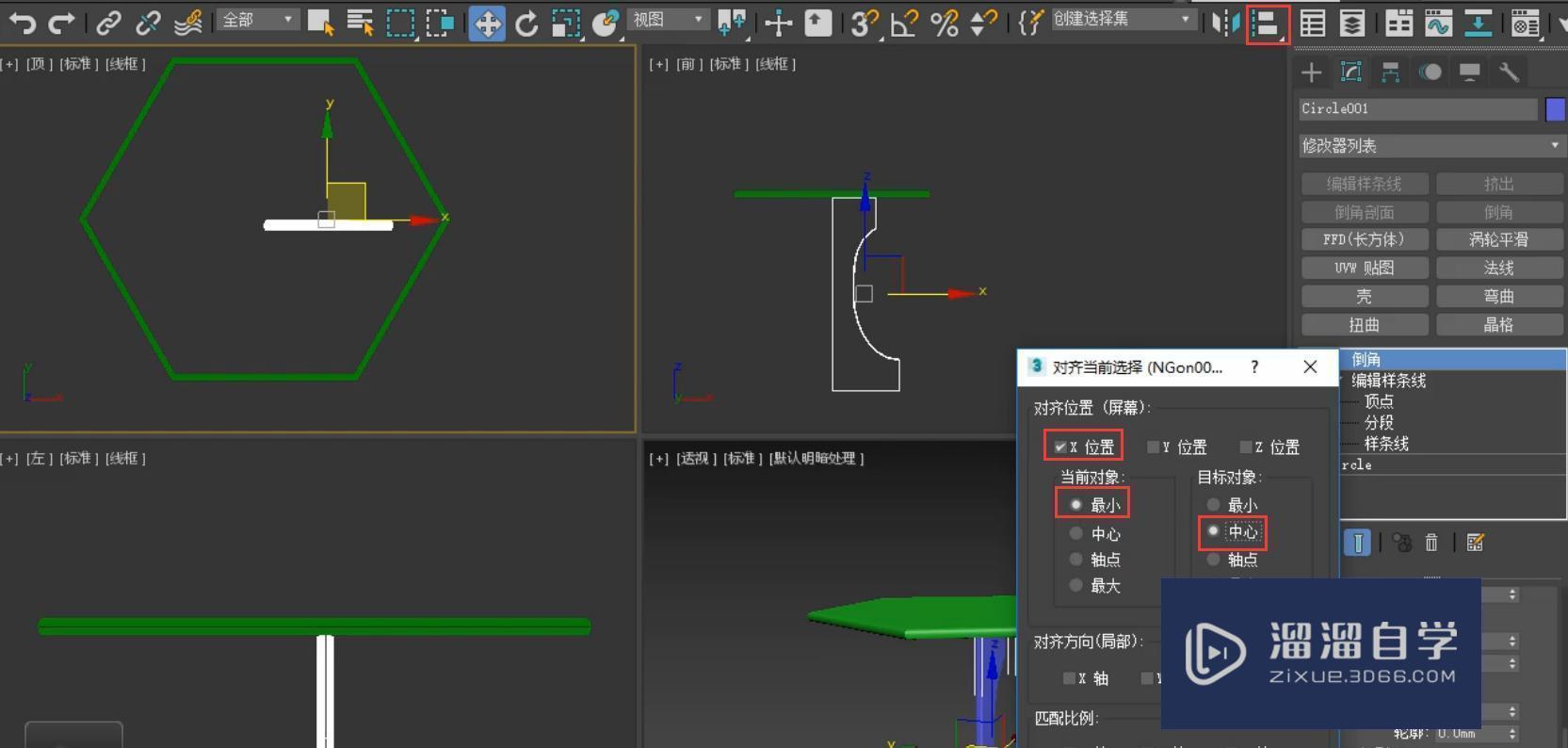
进入到层次界面,单击轴,选择仅影响轴,单击对齐工具,将它与桌面进行对齐。对齐位置为x、y、z,选择轴点对轴点的方式。设置完成后,再次单击仅影响轴,将它进行关闭。
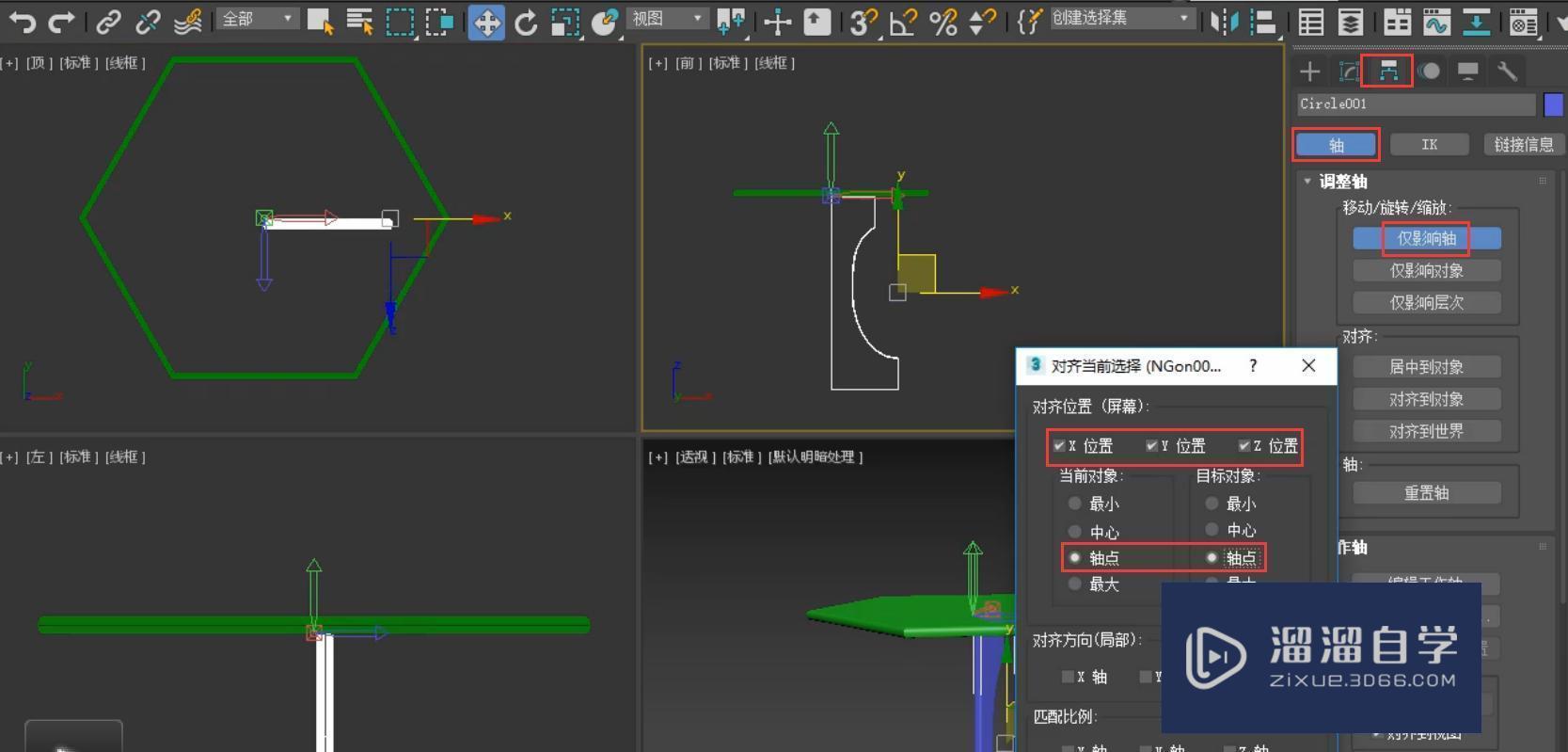
在z轴旋转总计处输入数值为30,1d的数量设置为4,单击预览。
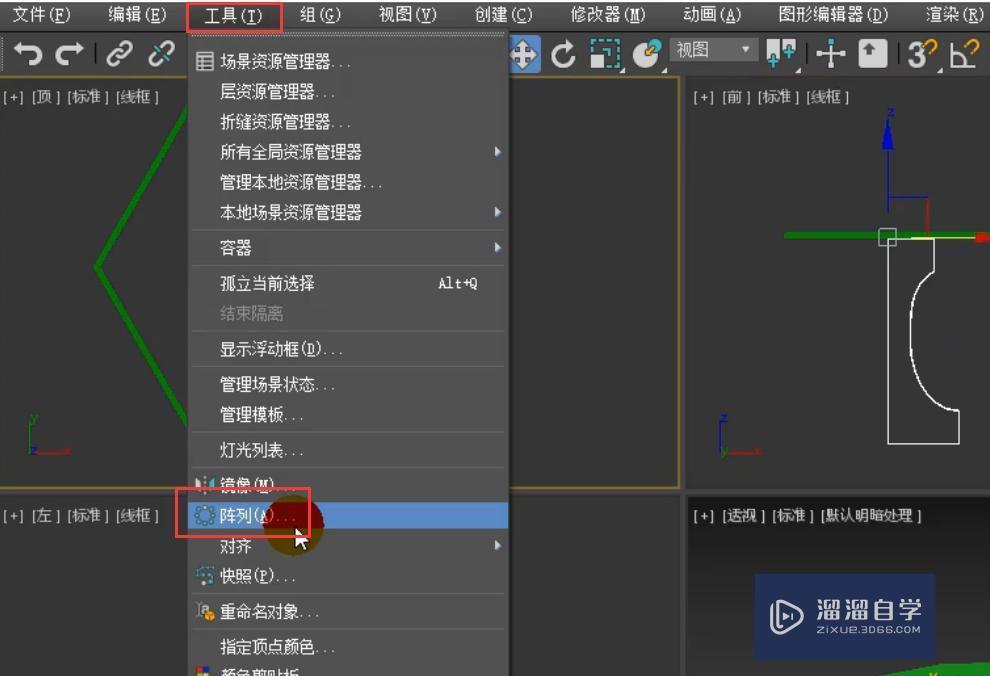
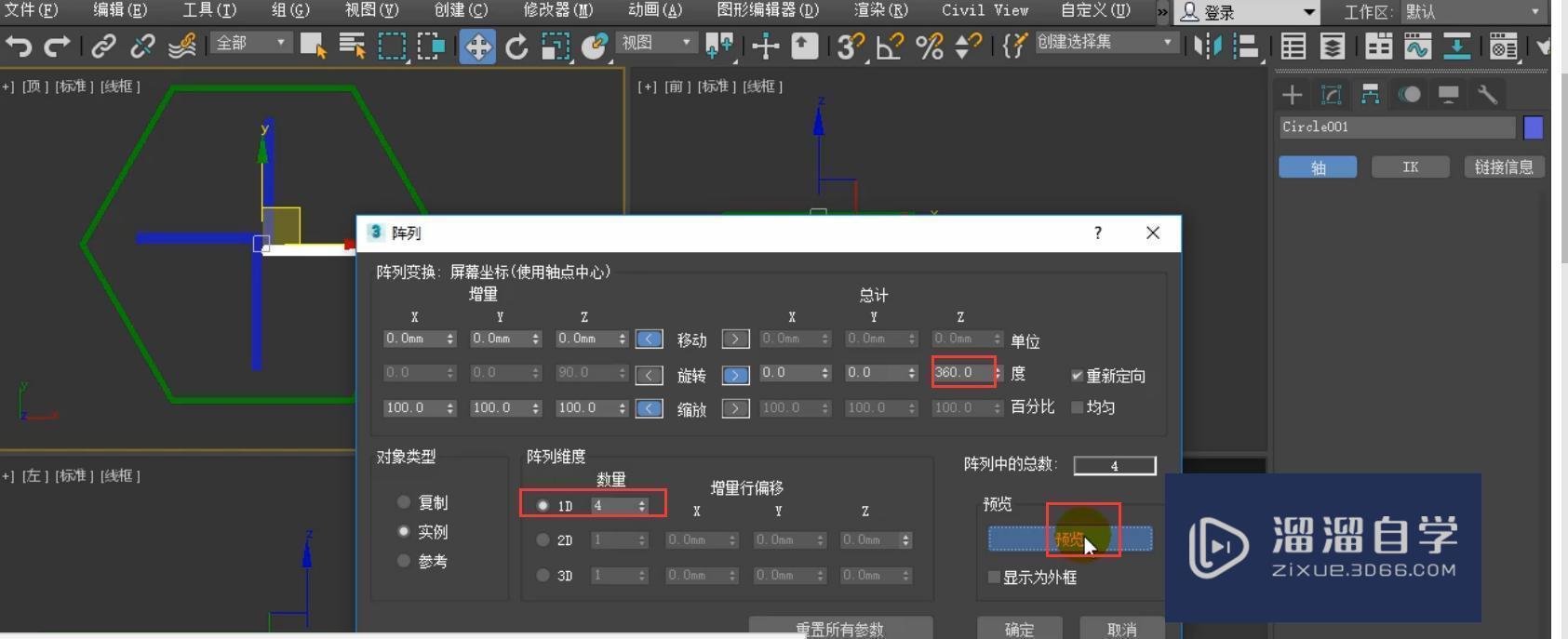
我们放大进行查看的时候,发现位置有点错误,这是因为y轴没有进行对齐。
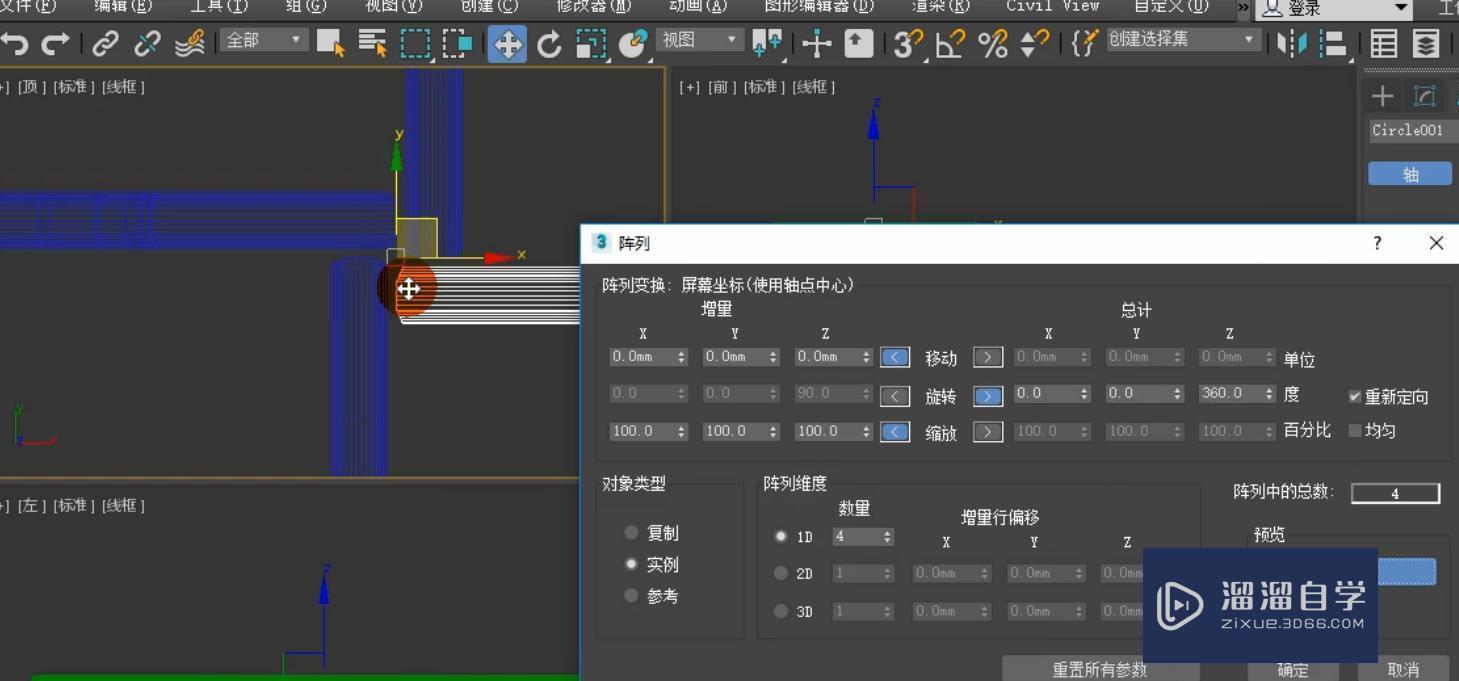
我们再次单击对齐,对齐位置为y位置,选择中心对中心的方式。
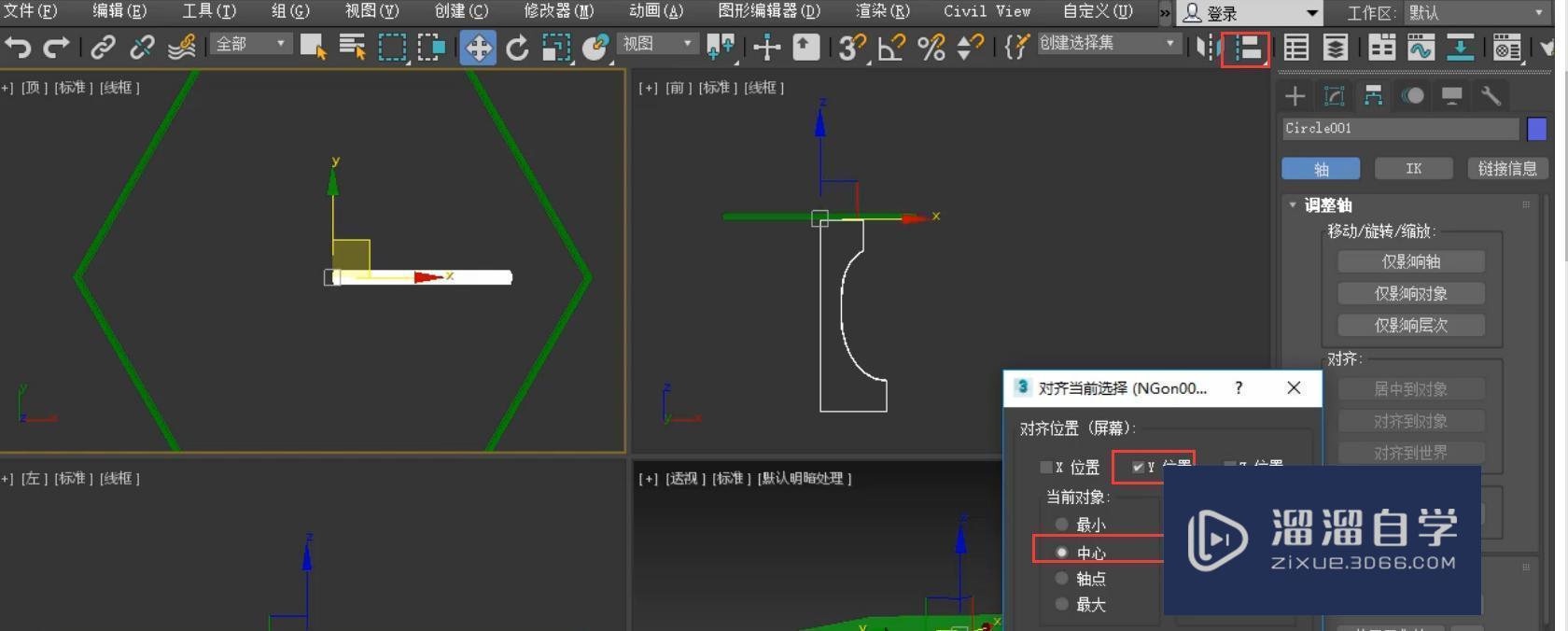
我们需要对它的轴也进行更改。单击仅影响轴,选择重置轴,再次单击对齐工具,对齐位置为x、y、z,选择轴点对轴点的方式。设置完成后,再次单击仅影响轴进行关闭。
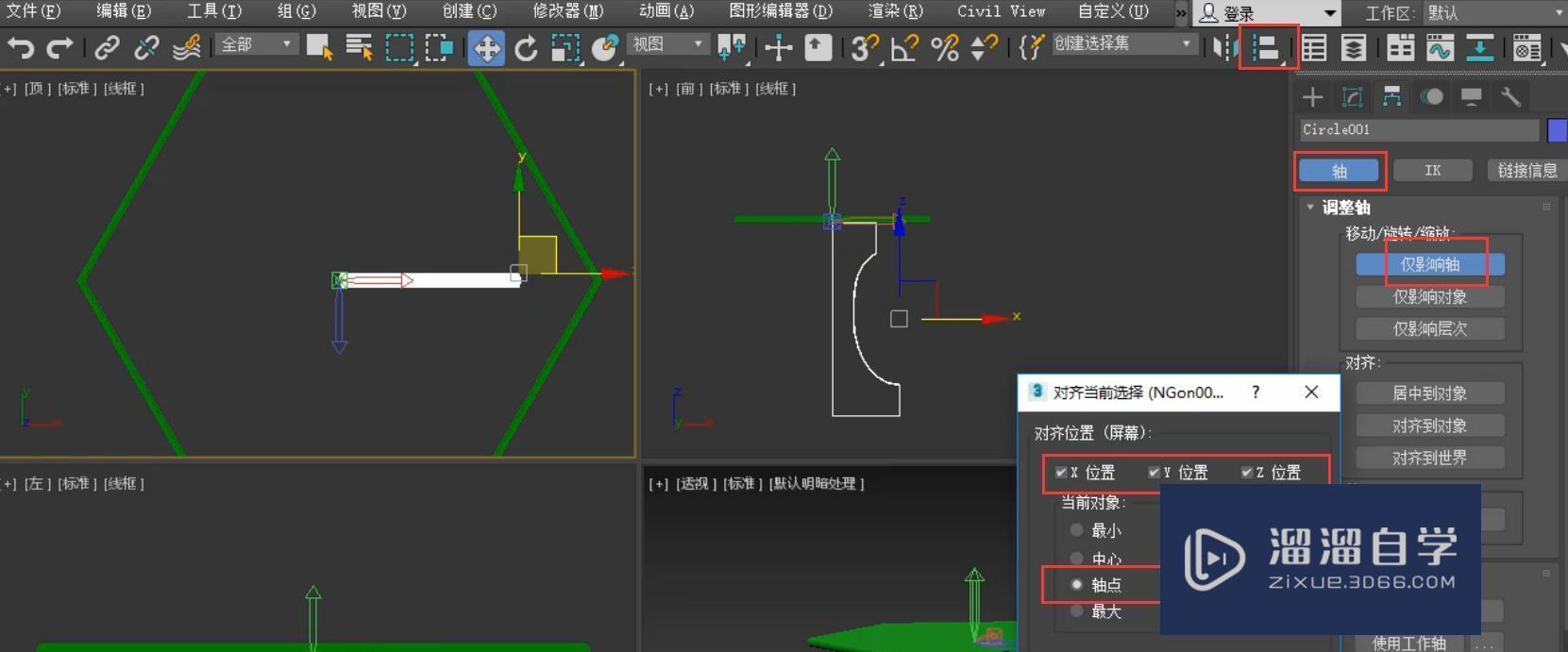
单击工具中的阵列。
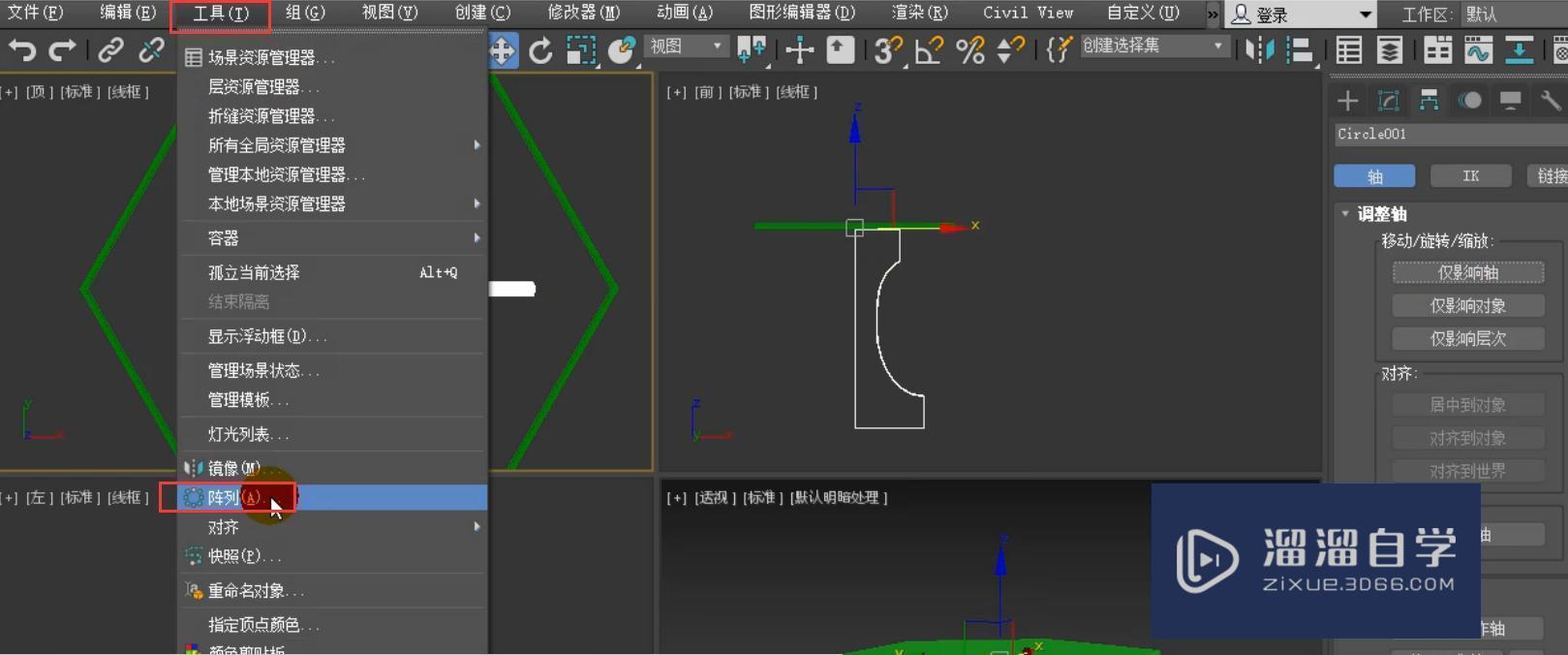
在z轴以旋转总计的方式输入360°,1d数量为4,单击预览,现在显示的就是一个正确的效果。
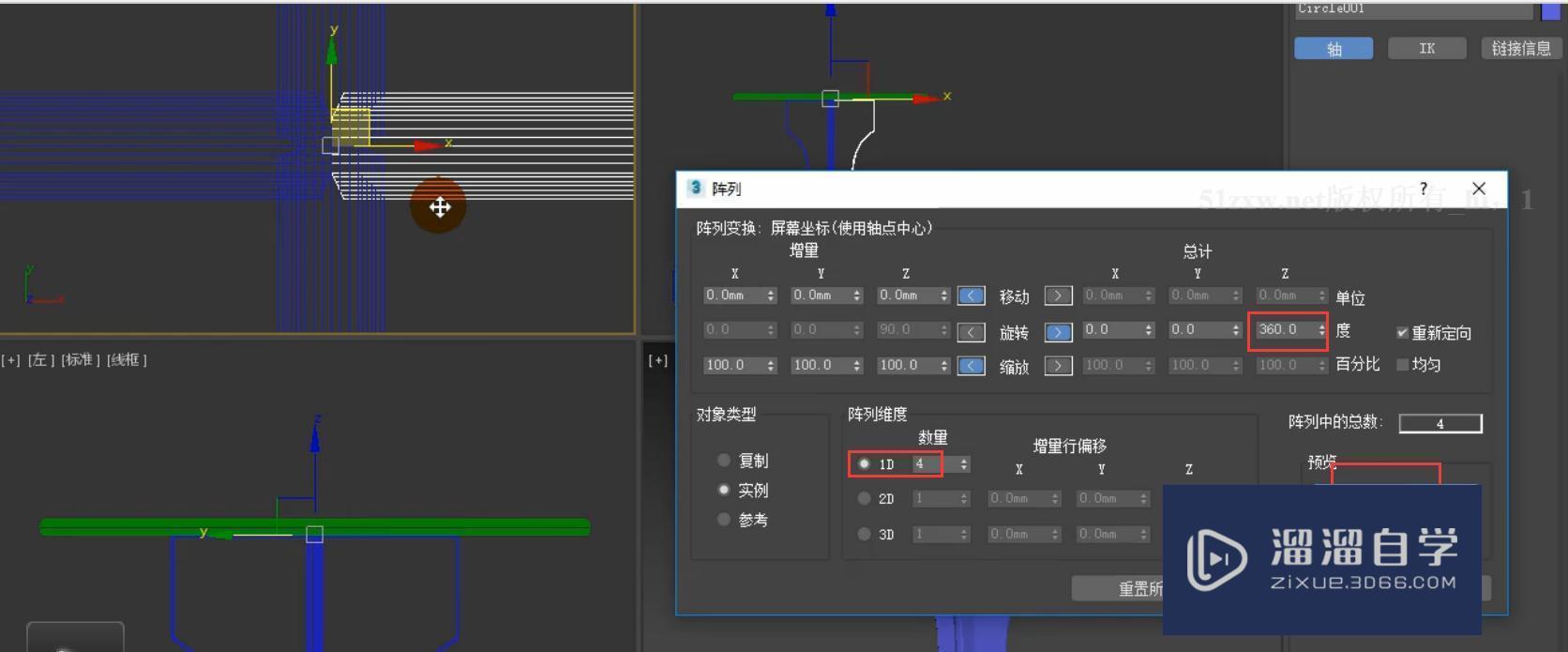
我们在进行对齐设置的时候,需要在顶视图和前视图查看一下它的位置是否正确,在这两个视图中进行对齐。我们可以在透视图中查看效果,如果在其他的视图没有进行对齐,透视图显示的效果也是错误的。
选择所有的物体,单击组,将它们进行成组,并命名为多边形桌子。
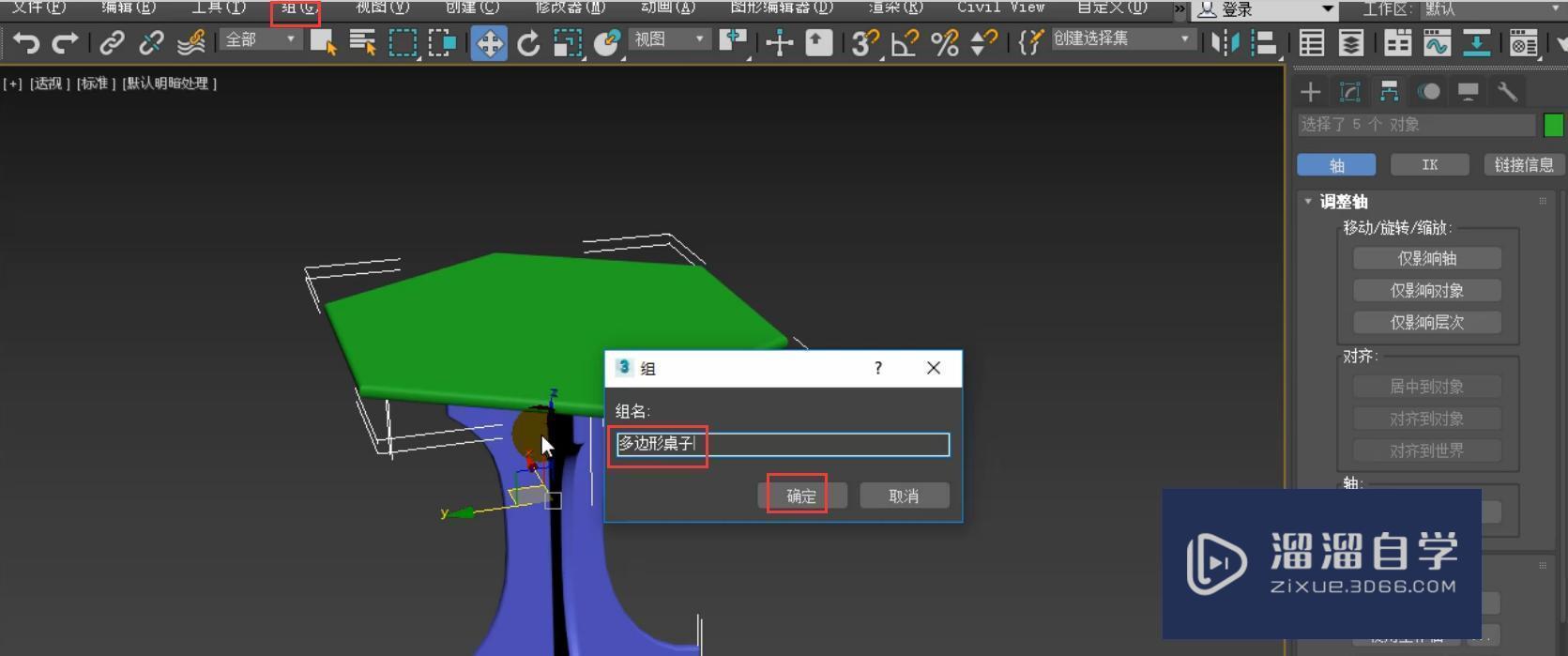
单击颜色,对它们的颜色进行调整。
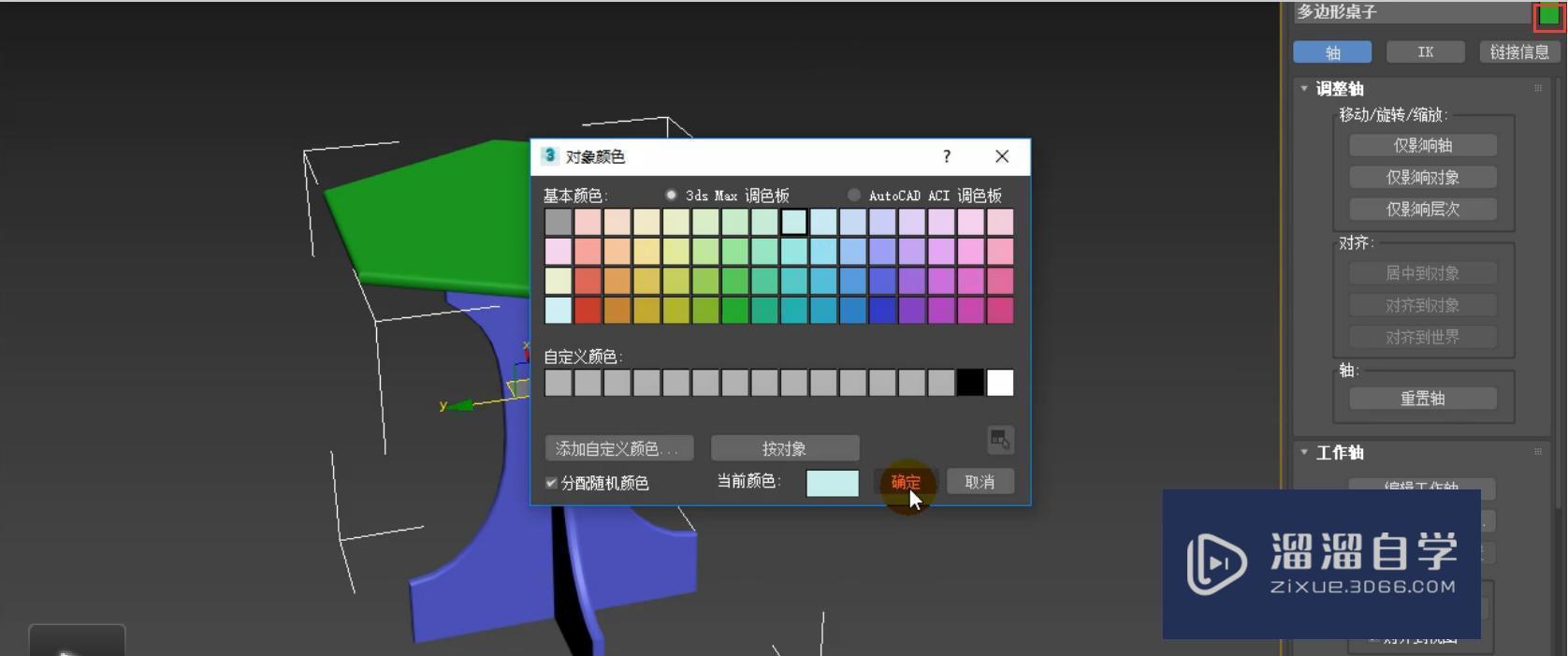
制作完成后就是这样的一个效果。
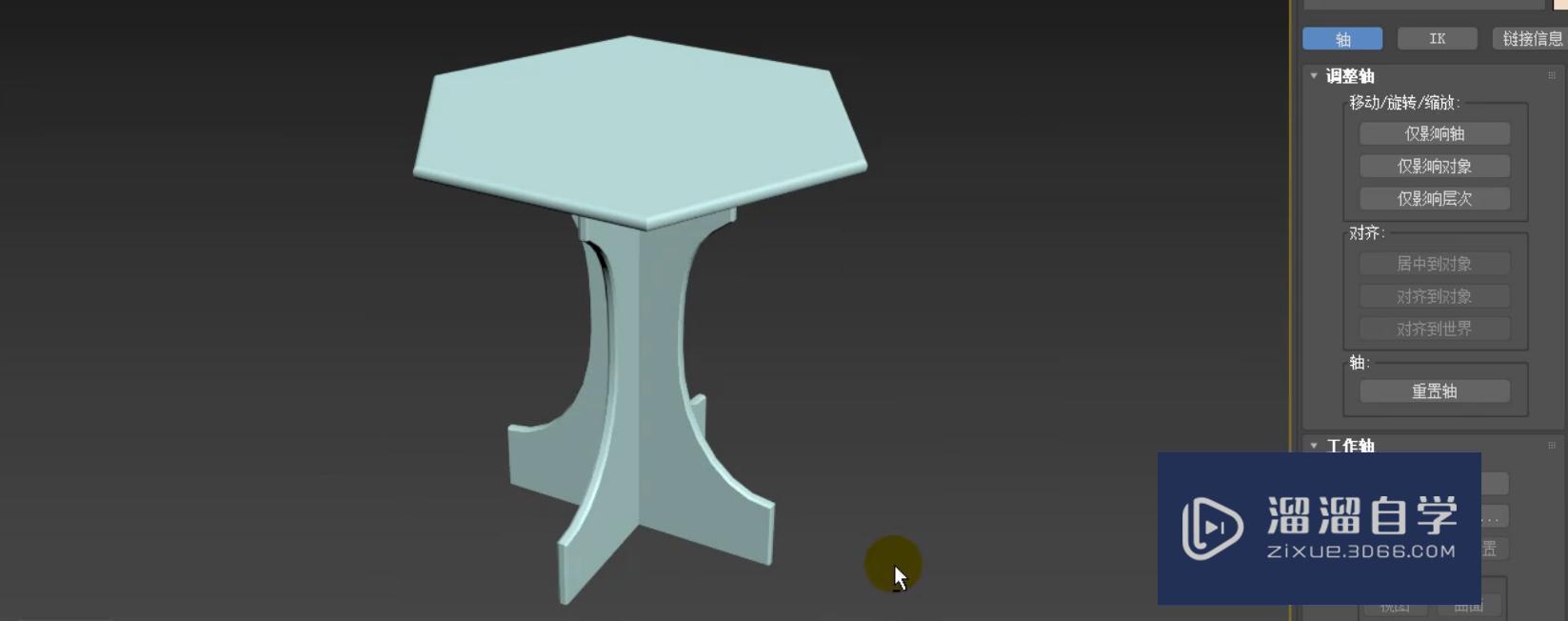
那么今天呢,就给大家分享到这里,如果你觉得文章对你有帮助,希望将网站分享给你的朋友。感谢大家支持!









